Apakah Anda ingin memonetisasi konten berharga di situs WordPress Anda? Jika ini masalahnya, Anda mungkin mempertimbangkan untuk memasang paywall. Paywall adalah fitur yang membebankan biaya kepada pengunjung untuk melihat sebagian atau seluruh konten Anda. Dengan cara ini, Anda dapat memperoleh pendapatan yang konsisten dari pembaca reguler Anda sambil tetap menarik pembaca baru dengan konten gratis Anda.

Tapi bagaimana cara memasang paywall di situs WordPress Anda? Apa kelebihan dan kekurangan memanfaatkannya? Pada artikel ini, kami akan mengatasi masalah ini dan menunjukkan cara menerapkan paywall di situs WordPress Anda menggunakan beberapa plugin terbaik yang tersedia.
Apa itu Paywall dan Mengapa Menggunakannya?
Paywall adalah fitur yang menyembunyikan atau mengunci materi Anda kecuali Anda membayar untuk mengaksesnya. Paywall sering kali digunakan oleh surat kabar, majalah, dan publikasi online lainnya yang berupaya memonetisasi konten berkualitas tinggi mereka.
Tergantung pada tujuan dan selera Anda, Anda dapat menggunakan berbagai jenis paywall.
Buat Situs Web Luar Biasa
Dengan Elementor pembuat halaman gratis terbaik
Mulai sekarangBerikut ini beberapa yang paling umum:
- Hard Paywall: Jenis paywall ini menempatkan penghalang pembayaran di depan semua konten Anda. Sebelum mereka dapat membaca materi Anda, pengunjung harus berlangganan atau melakukan transaksi. Ini adalah jenis paywall yang paling terbatas dan agresif, namun jika Anda memiliki audiens yang berdedikasi dan terlibat, ini juga dapat menghasilkan uang paling banyak.
- Soft Paywall: Bentuk paywall ini memungkinkan pengguna membaca sebagian materi Anda secara gratis sambil membebankan biaya kepada mereka untuk mengakses sisanya. Misalnya, Anda dapat memberikan sejumlah artikel gratis setiap bulan atau minggu, atau Anda dapat memberikan pratinjau gratis untuk konten premium Anda. Ini adalah paywall yang lebih mudah beradaptasi dan ramah pengguna, namun dapat memengaruhi tingkat konversi jika konten gratis Anda tidak cukup menarik.
- Paywall Terukur: Bentuk paywall ini memantau jumlah konten yang dikonsumsi pengunjung dan meminta mereka membayar setelah mencapai ambang batas tertentu.
Misalnya, Anda dapat mengizinkan pengunjung membaca 5 artikel secara gratis sebelum mengharuskan mereka berlangganan atau membeli. Ini adalah paywall yang lebih dinamis dan mudah beradaptasi, meskipun dapat juga dipengaruhi oleh pengaturan browser, cookie, atau VPN.
Paywall Versus Keanggotaan
Meski bisa digunakan secara bersamaan, paywall dan keanggotaan bukanlah hal yang sama. Paywall adalah fitur yang membebankan biaya kepada pengunjung untuk melihat sebagian atau seluruh konten Anda. Keanggotaan adalah suatu bentuk berlangganan yang memungkinkan pengunjung mendapatkan akses ke berbagai fasilitas seperti konten, komunitas, diskon, dan sebagainya.
Paywall bisa bermacam-macam jenisnya, seperti keras, lunak, atau terukur. Keanggotaan dapat diklasifikasikan sebagai dasar, premium, atau seumur hidup. Paywall dapat digunakan untuk memonetisasi materi Anda secara langsung dari pembaca Anda. Keanggotaan dapat dimanfaatkan untuk membangun audiens setia dan terlibat yang menghargai materi Anda dan menyombongkannya.
Dengan menggunakan plugin seperti MemberPress , WooCommerce , atau Payments Block, Anda dapat menerapkan paywall atau keanggotaan di situs WordPress Anda.
Anda harus memilih plugin yang sesuai, jenis paywall atau keanggotaan, dan strategi konten untuk situs Anda.
Cara Mengatur Paywall di Situs WordPress Anda
Pendekatan paling sederhana untuk menerapkan paywall di situs WordPress Anda adalah dengan menggunakan plugin yang memungkinkan Anda membuat dan mengelola keanggotaan, langganan, dan konten terbatas langsung dari dasbor Anda.
Ada banyak plugin yang tersedia untuk tujuan ini, seperti MemberPress , Ultimate Memberships Pro , LearnDash , Restrict Content Pro , Leaky Paywall , dan Pay For Post with WooCommerce .
Pada bagian ini, kami akan fokus menggunakan plugin MemberPress untuk menyiapkan Paywall di situs web kami.
Instal Plugin MemberPress
Untuk memulai, kunjungi situs web MemberPress dan beli plugin MemberPress. Plugin kemudian dapat diunduh ke komputer Anda dari dalam akun MemberPress Anda.
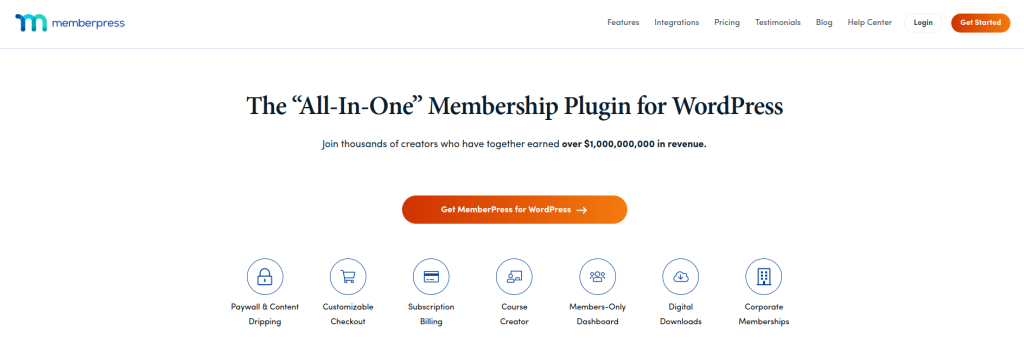
Pilih ' Plugins > Add New ' di situs WordPress Anda.

Pilih plugin MemberPress dari file yang Anda simpan dengan mengklik ' Unggah Plugin > Pilih file '. Klik tombol 'Instal Plugin > Aktifkan'. 'MemberPress' kini telah ditambahkan ke menu dashboard WordPress Anda.
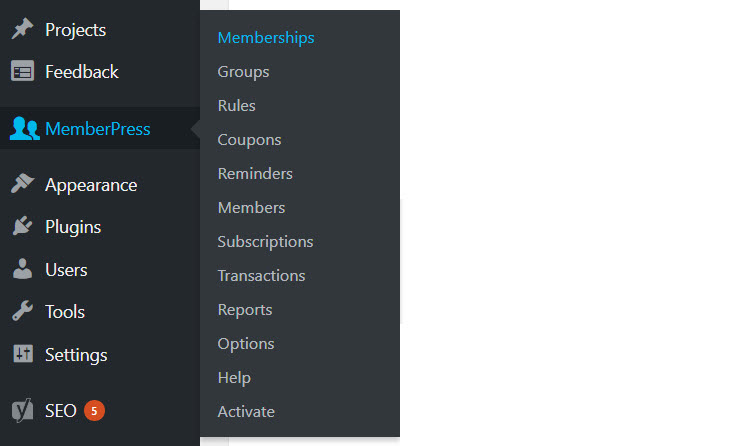
' MemberPress > Aktifkan ' harus dipilih. Ini akan membawa Anda ke 'Halaman Aktivasi', di mana Anda harus memasukkan kunci aktivasi Anda. Kemudian klik tombol 'Aktifkan Kunci Lisensi'.
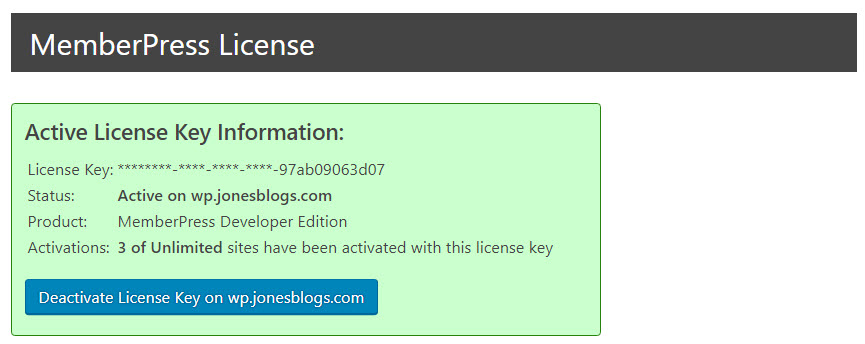
Plugin MemberPress Anda sekarang telah diinstal dan diaktifkan.
Konfigurasikan Plugin MemberPress
Langkah Anda selanjutnya adalah menyiapkan plugin MemberPress Anda. Pilih ' MemberPress > Opsi ' dari menu WordPress Anda. Anda dapat mengonfigurasi plugin di sini untuk memenuhi kebutuhan Paywall WordPress Anda.
Halaman 'Opsi' berisi banyak tab. Mari kita lihat beberapa yang paling penting…
Anda dapat menyesuaikan halaman dasar MemberPress Anda di bagian 'Halaman'. 'Halaman Cadangan' diperlukan dan harus disetel. Ini adalah halaman 'terima kasih', 'login', dan 'akun'.

Jika Anda ingin MemberPress membuatkan halaman untuk Anda, centang kotak 'Buat Otomatis Halaman Baru'. Alternatifnya, Anda dapat mendesain dan memilih halaman Anda sendiri dari kotak drop-down.
Area 'Pembayaran' adalah tempat Anda dapat menambahkan gateway pembayaran pilihan Anda. Seperti yang dinyatakan sebelumnya, MemberPress dapat dihubungkan dengan berbagai sumber pembayaran. Cukup klik ikon 'Tambah' dan masukkan gateway pembayaran yang ingin Anda sertakan dalam situs keanggotaan Anda.
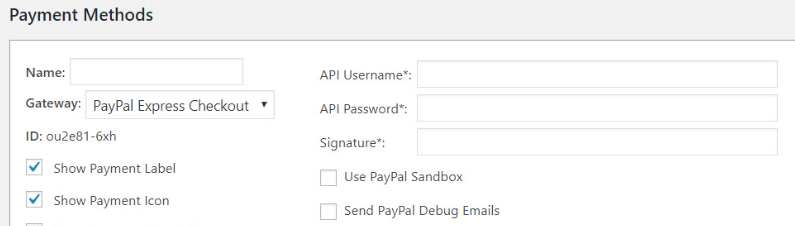
Anda dapat membuka tab lain dan mengatur semuanya dengan benar.
Ringkasan fungsi tab lainnya adalah sebagai berikut:
Akun: Area 'Akun' memungkinkan Anda menyesuaikan informasi anggota. Di sini Anda dapat memilih opsi yang Anda inginkan untuk akun pengguna Anda. Anda juga dapat menambahkan pesan selamat datang untuk anggota, yang akan ditampilkan di bagian atas halaman akun mereka.
Bidang: Tab 'Bidang' memungkinkan Anda membuat bidang khusus untuk formulir pendaftaran dan halaman akun. Kumpulkan informasi tentang anggota Anda termasuk nama, alamat, email, ulang tahun, dan banyak lagi.
Email: Ada berbagai macam jenis email yang dapat Anda kirimkan ke anggota Anda. Pilih tab 'Email'. Kemudian cukup pilih jenis email yang sesuai dengan situs WordPress Anda.
Siapkan Rencana Keanggotaan
Pilih ' MemberPress > Memberships ' dari menu WordPress Anda untuk mengatur paket keanggotaan untuk situs web Anda. Di bagian atas halaman, klik tombol 'Tambah Baru'. Kemudian beri nama pada paket keanggotaan Anda (dalam hal ini, Premium).

Di sisi kanan layar, di bawah 'Ketentuan Keanggotaan', Anda dapat memilih harga paket, apakah Anda ingin pembayaran satu kali atau berulang, menambahkan opsi masa percobaan, dan banyak lagi.
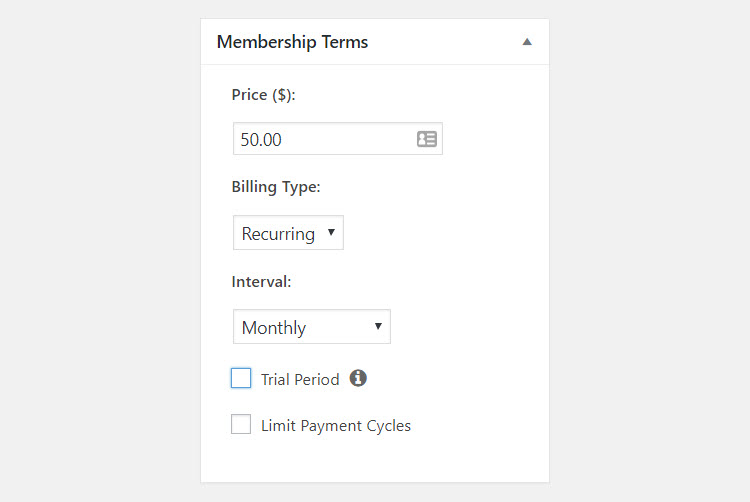
Anda dapat mengubah area 'Opsi Keanggotaan' di bagian bawah halaman. Anda dapat mengubah konten pada tombol pendaftaran, menambahkan pesan terima kasih yang dipersonalisasi, dan mengontrol siapa yang memiliki akses ke paket keanggotaan.
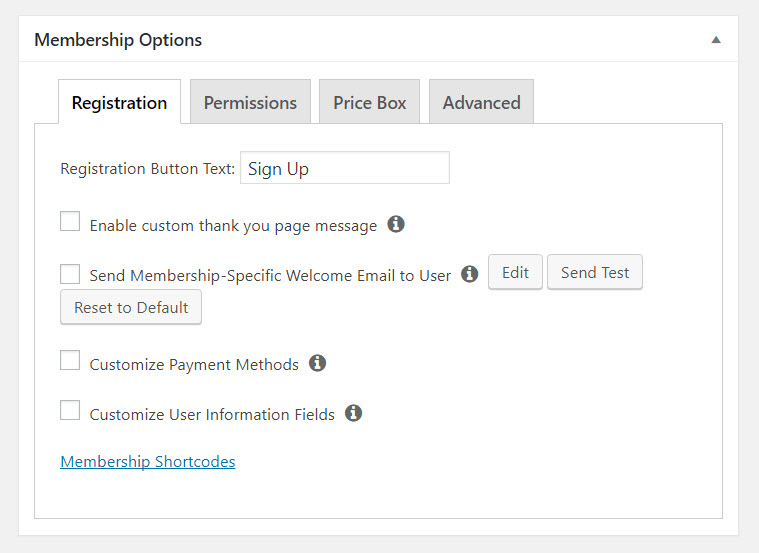
Setelah Anda puas dengan perubahan Anda, Anda dapat mempublikasikan halaman Keanggotaan. Kemudian, untuk mengakses halaman tersebut, keluar dari akun WordPress Anda atau buka di tab baru. Formulir pendaftaran keanggotaan default untuk paket keanggotaan yang baru saja Anda buat sekarang akan muncul.
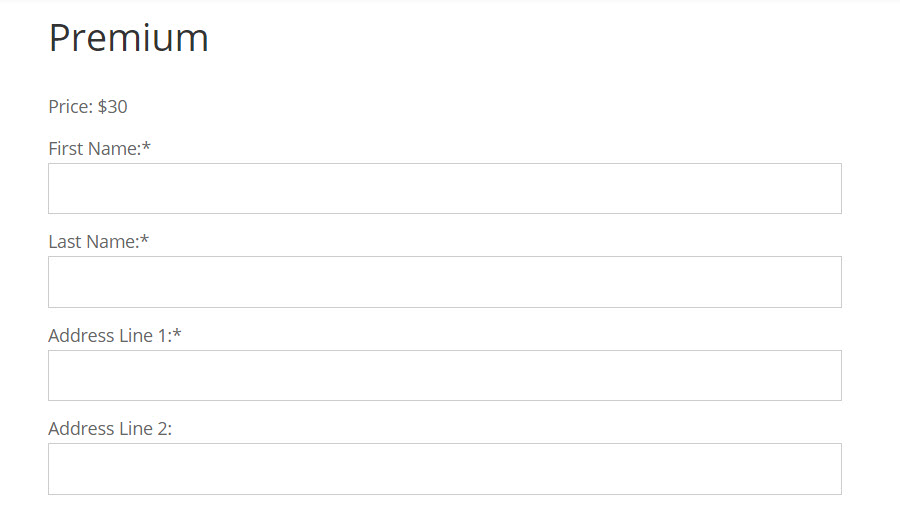
Jika Anda ingin mengubah tampilan halaman keanggotaan Anda, Anda dapat melakukannya dengan menggunakan salah satu templat halaman yang disertakan dengan tema Anda. Cukup pilih 'Template Halaman Khusus' dari menu drop-down di sisi kanan editor Anda pada halaman keanggotaan yang sedang Anda kerjakan.
Setelah membuat paket keanggotaan pertama Anda, cukup klik 'Tambah Baru' untuk menambahkan paket keanggotaan lainnya. Untuk menambahkan formulir pendaftaran ke halaman atau postingan mana pun di situs WordPress Anda, gunakan kode pendek yang terletak di bawah 'Opsi Keanggotaan'.
Buat Aturan untuk Paket Keanggotaan Anda
Setelah Anda mengembangkan berbagai rencana untuk situs keanggotaan Anda, Anda harus menentukan aturan untuk masing-masing rencana. Menetapkan aturan memungkinkan Anda menyembunyikan konten dari non-pelanggan dan memilih jenis konten yang akan ditawarkan pada setiap paket.
Untuk memulai, navigasikan ke ' MemberPress > Rules ' di menu WordPress. Kemudian pilih 'Tambah Baru'. Halaman berjudul 'Tambahkan Aturan Baru' kini akan muncul.
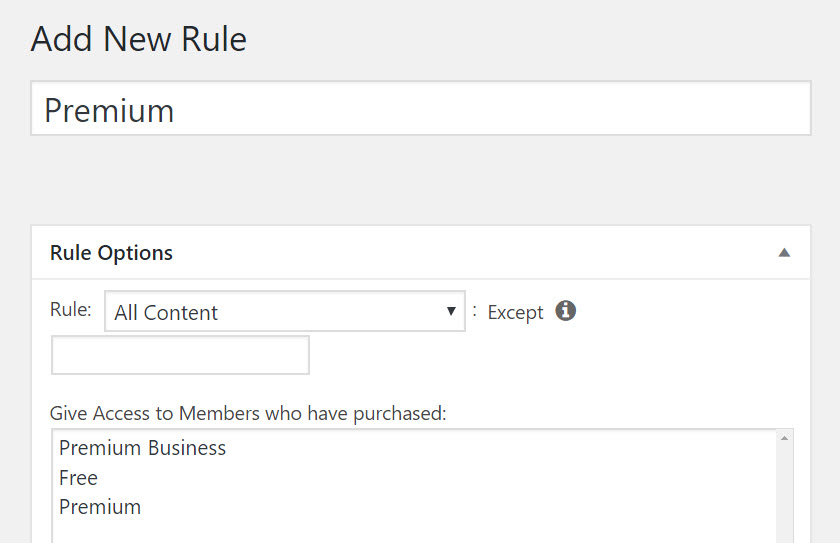
Anda dapat menentukan konten yang ingin Anda sembunyikan dari anggota yang tidak membayar di bagian 'Opsi Aturan'. Anda dapat menyembunyikan semua materi, postingan tertentu, halaman, kategori konten, atau tag, atau memilih dari berbagai alternatif lainnya.
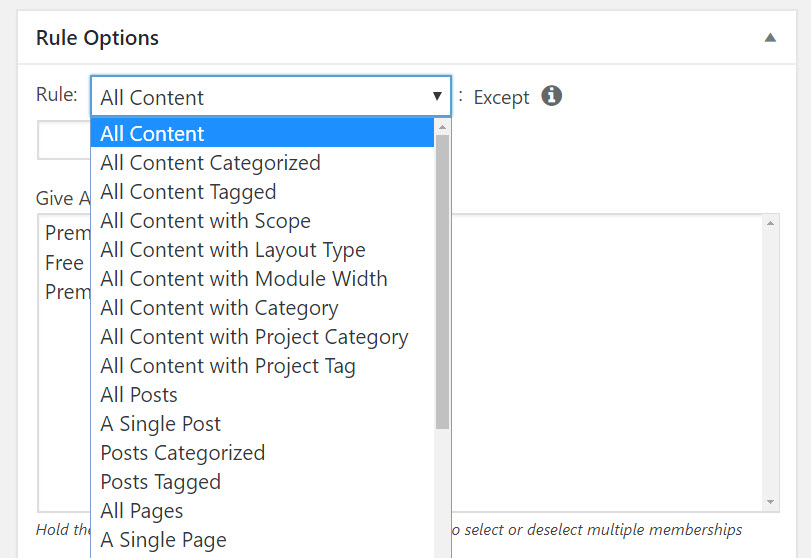
Anda kemudian dapat memberikan anggota yang telah membayar paket khusus untuk mengakses konten ini. Klik 'Simpan Aturan' lalu tambahkan aturan sebanyak yang Anda perlukan untuk mengakomodasi berbagai jenis paket Anda.
Tambahkan Tautan Pendaftaran ke Menu Situs Anda
Setelah Anda menyelesaikan semua rencana keanggotaan, Anda harus menambahkan tautan pendaftaran ke menu situs web Anda untuk memudahkan orang menjadi pelanggan.
Kesimpulan
Manfaat utama menggunakan paywall adalah memungkinkan Anda memonetisasi konten langsung dari pembaca, tanpa bergantung pada iklan atau sponsor. Dengan cara ini, Anda dapat menciptakan model bisnis yang lebih berkelanjutan dan mandiri yang menghargai konten Anda dan menghormati audiens Anda.
Menggunakan paywall juga memiliki beberapa tantangan yang perlu Anda waspadai. Misalnya, Anda perlu:
- Hasilkan konten berkualitas tinggi dan unik yang bersedia dibayar oleh pembaca Anda
- Seimbangkan konten gratis dan berbayar Anda untuk menarik pengunjung baru dan mempertahankan pengunjung yang sudah ada
- Pilih opsi harga dan pembayaran yang tepat untuk audiens target Anda
- Promosikan konten berbayar Anda secara efektif dan komunikasikan proposisi nilainya
- Kelola langganan dan pembayaran Anda dengan aman dan efisien
Kami harap postingan ini membantu Anda memahami cara mengatur paywall di situs WordPress Anda menggunakan beberapa plugin terbaik yang tersedia.




